- Как переустановить драйвер видеокарты
- Как переключаться между выделенными и интегрированными видеокартами
- Как освободить место на диске?
- Как обновить графический драйвер
- Минимальные системные требования для MuMu Player в Windows
- Отключите Hyper-V и выключите изоляцию ядра
- Как отключить брандмауэр?
- Как установить DirectX 11
- MuMu перестает отвечать при загрузке или замирает на 40%
- MuMu перестает отвечать при загрузке или замирает на 60%
- MuMu перестает отвечать и чёрный экран при загрузке на 100%
- MuMu перестает отвечать при загрузке или замирает на уровне 10%
- MuMu перестает отвечать при загрузке или замирает на 45%
- MuMu перестает отвечать при загрузке или замирает на уровне 30%
- MuMu перестает отвечать при загрузке, зависает на 99% или выдает ошибку с неизвестной причиной
- Повторяющаяся программа не отвечает
- После запуска эмулятора рабочий стол становится несоответствующим по размеру и не работает должным образом
- Рабочий стол эмулятора выглядит размытым, а значки диагональными.
- Эмулятор не смог ответить
- После запуска эмулятора компьютер переходит в синий экран
- Способ решения Графические характеристики слишком низкие для dx 11.0 или OpenGL 4.3
- Коды ошибок при установке и запуске эмулятора
- Как включить VT в Soyo
- Как включить VT в Jetway
- Как включить VT в Maxsun
- Как включить VT в Biostar
- Как включить VT в Colorful
- Включение VT на ПК Acer
- Включение VT на ПК ASRock
- Включение VT на ПК ASUS
- Включение VT на ПК Dell
- Включение VT на ПК Gigabyte
- Включение VT на ПК HP
- Включение VT на ПК Lenovo
- Включение VT на ПК MSI
- Включение VT на ПК Toshiba
- Как включить VT
Поиск и загрузка приложений в Google Play Store
Нажмите Центр приложений - Поиск по Google play - Войдите в свой аккаунт Google - Введите название игры в поле поиска и нажмите Enter - Загрузите и установите нужную вам игру
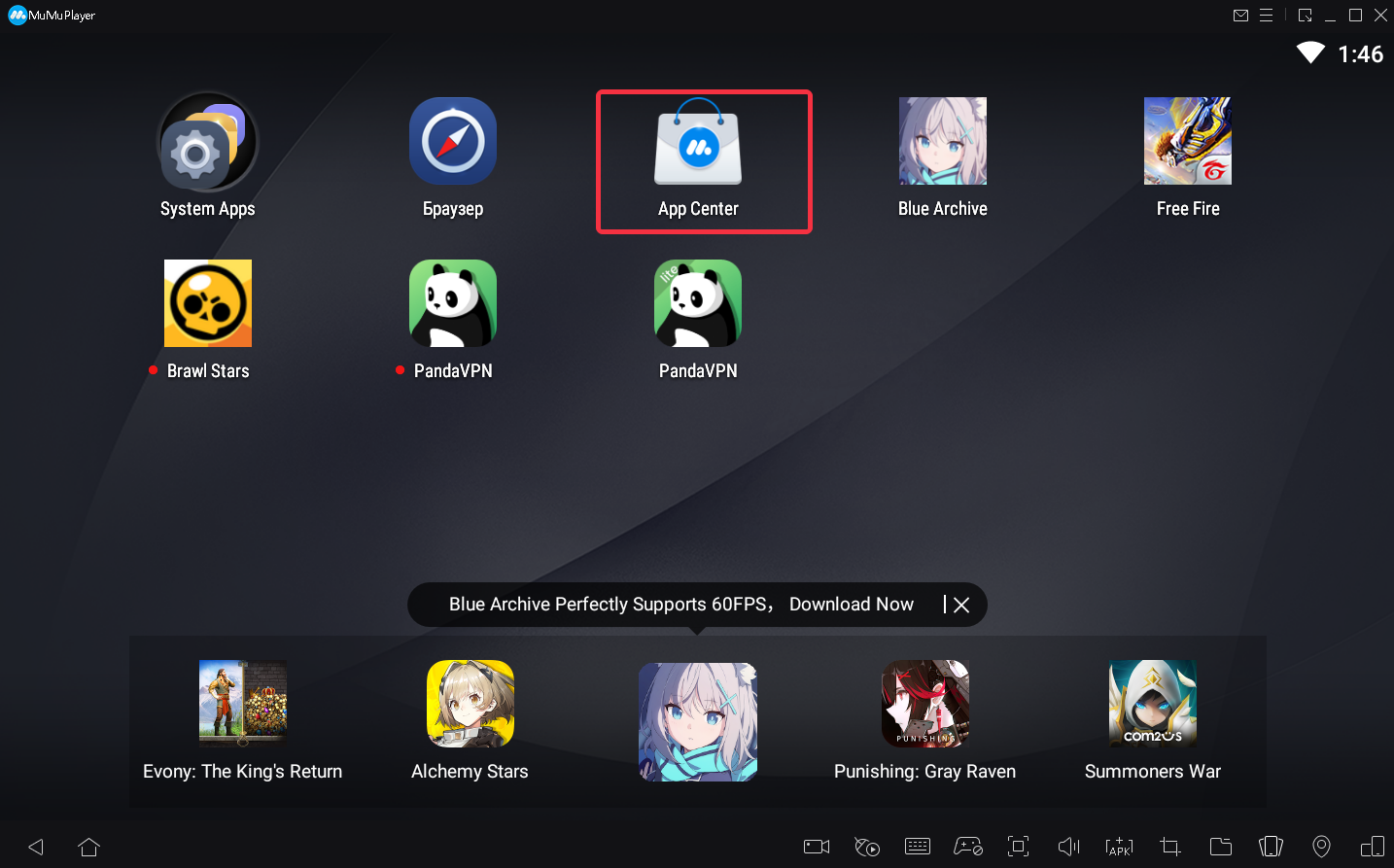

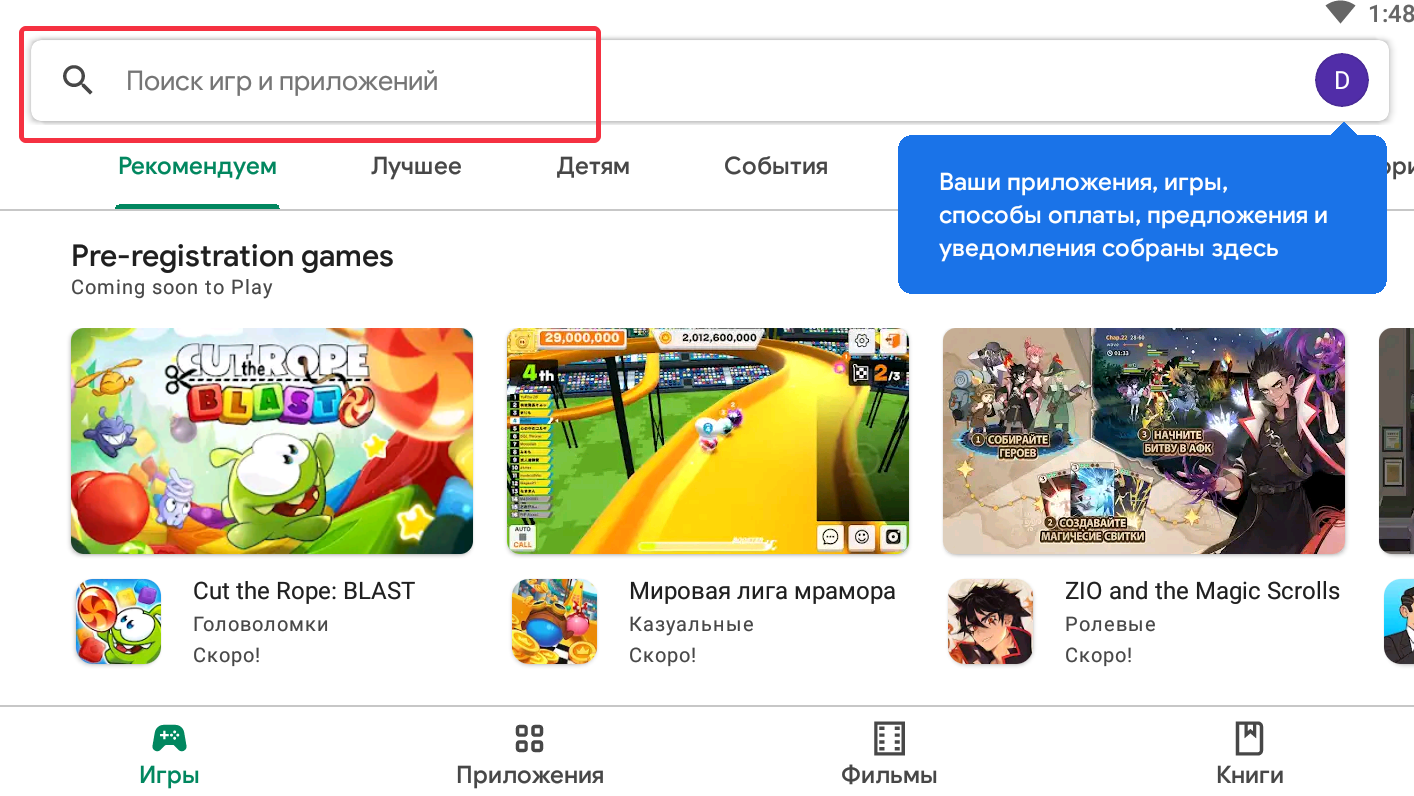
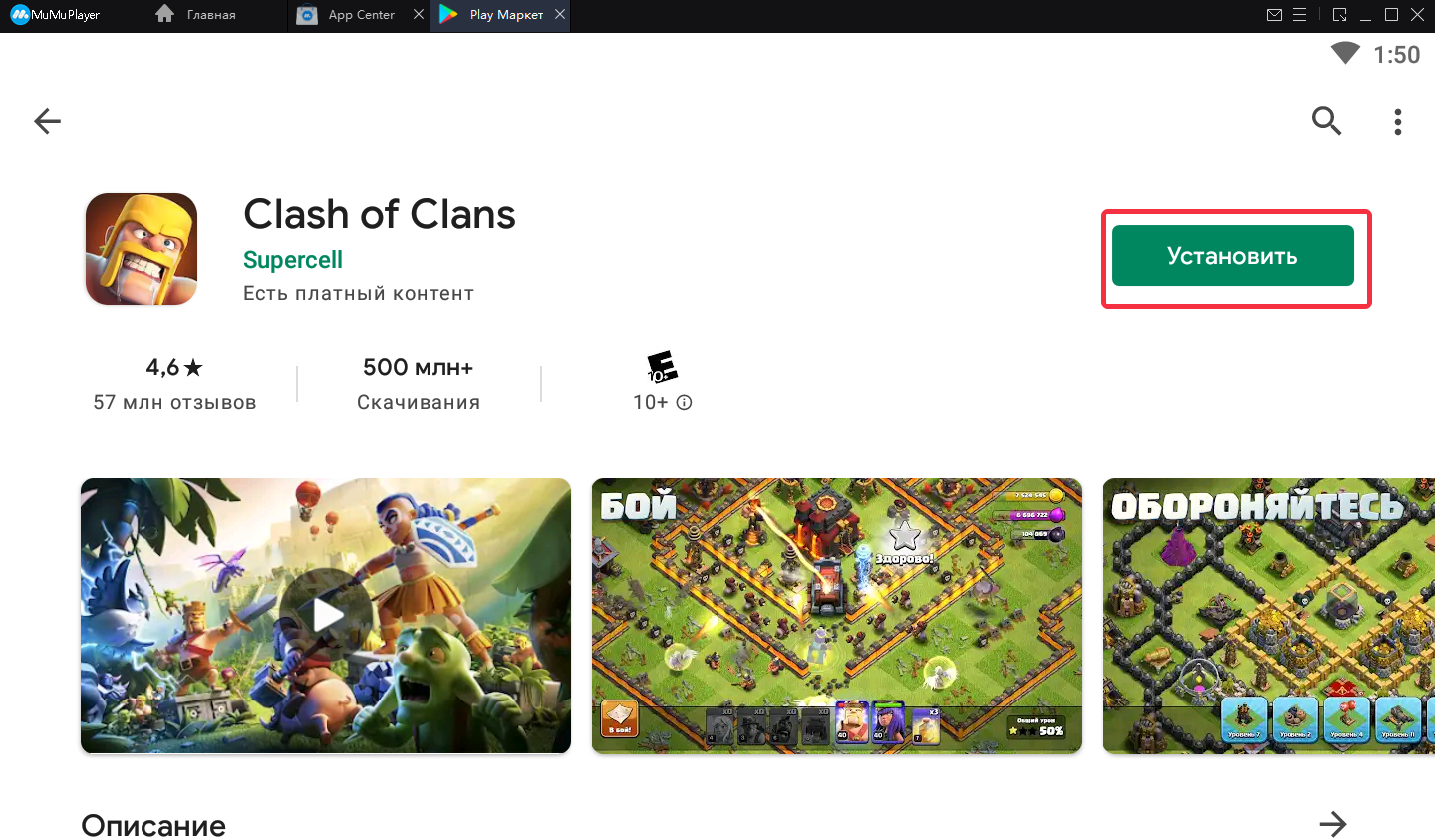
Локальная установка приложений, не найденных в App Center
Если вы не можете найти приложение в App Center, загрузите соответствующий пакет приложений (APK/xapk) в браузере ПК и найдите "APK" на MuMu, чтобы установить приложение. Если вы не знаете, где скачать приложения, для справки можно воспользоваться следующими распространенными способами
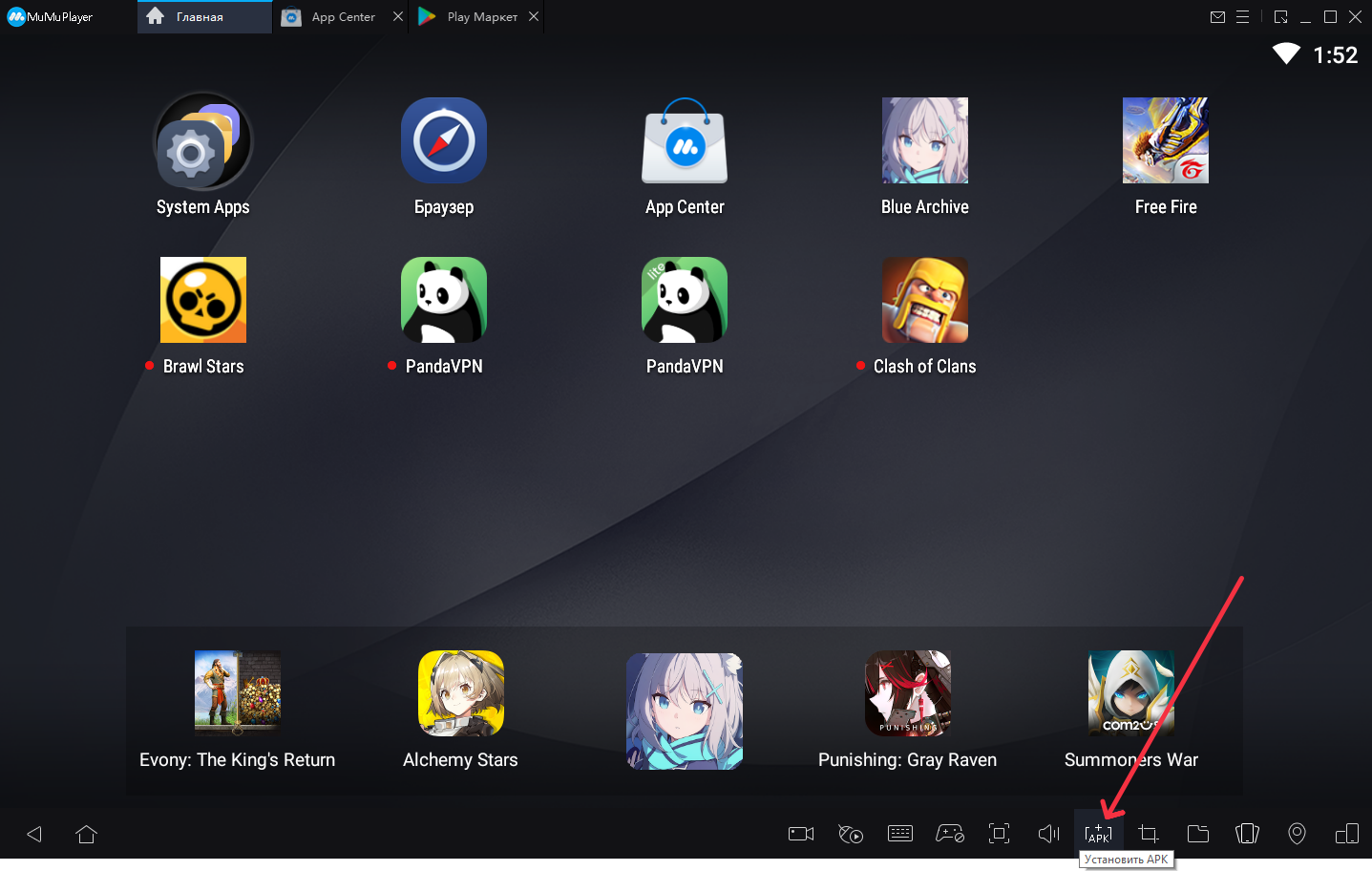
Распространенные способы загрузки приложений
1. Поиск игр/приложений в Google и их загрузка на официальных сайтах
2. Скачать их на различных сайтах для загрузки программного обеспечения
apkpure:https://m.apkpure.com/
TapTap:https://www.taptap.io/
QooApp: https://apps.qoo-app.com/
Что делать, если установка не удалась?
При установке приложений пользователи могут столкнуться со следующими ситуациями:
Ситуация 1: При установке приложения в Google Play Store или через локальную установку появляется сообщение "APK-установка не удалась", как показано ниже. Это происходит потому, что приложение требует Androidx64, а ваш эмулятор предназначен для Androidx86.Click to download the emulator for Androidx64
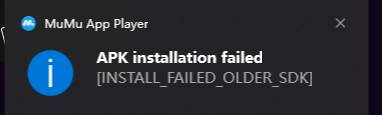
"Не удалось установить APK" выскакивает из правого нижнего угла компьютера/появляется значком на домашней странице
Ситуация 2: подсказка "Установка не удалась" появляется при установке приложения через стороннее приложение или браузер, или подсказка "Эта версия не совместима с эмулятором" появляется при установке через Google Play Store, как показано ниже:
"Установка не удалась" или "Эта версия не совместима с эмулятором".
Это связано с тем, что приложению требуется более высокая версия Android (7.0 или выше), но у MuMu сейчас только версия Android 6.0. Мы обновим систему как можно скорее. Спасибо за вашу поддержку!
Обратитесь в "онлайн службу поддержки клиентов" через Messenger и получите дополнительную помощь

